I tipi di file video variano nei formati in cui un formato presenta vantaggi rispetto all'altro. Questi formati di file hanno anche diversi svantaggi. Ecco perché devi scegliere il tipo di video giusto per le tue esigenze. Due formati video popolari includono 3GP e MP4. Altri includono MKV, MOV, WMV e altro. Ecco un altro articolo su la conversione tra MOV e MP4.
I due formati possono essere convertiti da 3GP a MP4, e viceversa. Se possiedi file 3GP, potresti convertirli nel formato MP4 più popolare, soprattutto se hai intenzione di distribuirli online. I vecchi video fatti in casa realizzati in 3GP possono essere convertiti in MP4.
La buona notizia è che siamo qui per aiutarti a convertire facilmente da 3GP a MP4. Per prima cosa parleremo di cosa sono i file 3Gp e di come aprirli su diversi dispositivi. Quindi, passeremo a come convertire 3GP in MP4 sul tuo computer Mac. Verranno discussi anche i metodi di Windows 10. Infine, parleremo degli strumenti online per convertire i file 3GP in quello del formato MP4.
Testo: Parte 1. Che cos'è un file 3GP?Parte 2. Come posso convertire 3GP in MP4 su Mac?Parte 3. Come convertire 3GP in MP4 su Windows 10?Parte 4. Le migliori app di conversione da 3GP a MP4 online
Parte 1. Che cos'è un file 3GP?
Un formato di file 3GP è noto come tale perché prende il nome dal suo creatore, The Third Generation Partnership Project (3GPP). Questo formato di file, il tipo 3GP, è effettivamente supportato in vari dispositivi in cui è abilitata la rete 3G.
Il formato di file 3GP è composto da flussi video dei codec denominati H.264 o H.263. I flussi audio, d'altra parte, sono basati su AAC o AMR. Pertanto, 3GP è un tipo perfetto per la compressione persa dei file di dati video.
Questo formato video è uno standard ISO. È molto popolare e viene utilizzato perché ha una dimensione del file ridotta. Pertanto, può essere condiviso facilmente su dispositivi con 2G e 3G reti. Anche se questo file è progettato per i dispositivi 3G e sebbene stiamo attualmente implementando il 5G, i file 3GP sono ancora ampiamente utilizzati.
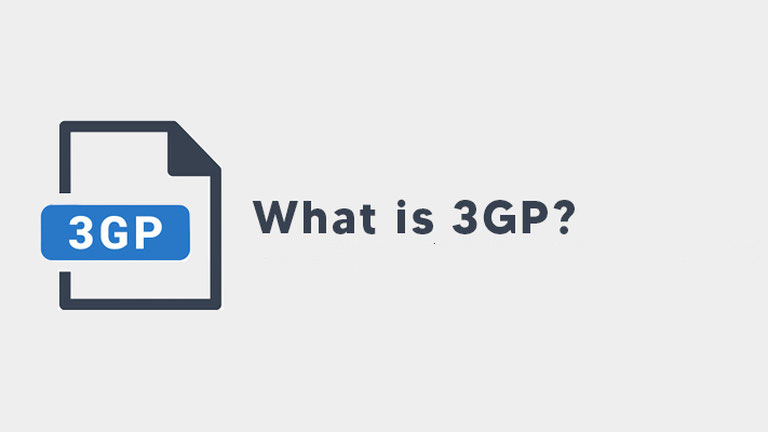
Come faccio ad aprire un file 3GP?
Esistono vari modi e lettori multimediali che puoi utilizzare per aprire i file 3GP. Una delle cose che puoi usare per aprire il tuo file 3GP è Roxio Creator NXT. Ecco i passaggi da seguire per avviare i file 3GP sul tuo computer:
- Individua il file 3GP. La prima cosa che devi fare è conoscere la cartella in cui si trova il file 3GP.
- Apri Roxio Creator NXT. Dopodiché, devi aprire Roxio Creator NXT sul tuo computer. Fare clic sull'opzione per File, quindi su Apri etichetta.
- Scegliere i file. Nella finestra che appare, trova i file 3GP e scegli di aprirli.
- (Facoltativo) Modifica file. Un passaggio facoltativo potrebbe essere la modifica utilizzando strumenti di editing video e audio. Puoi usare Roxio Creator NXT per questo.
- (Facoltativo) Salva file. Successivamente, puoi salvare i file facendo clic sul menu File e quindi scegliendo Salva con nome. Metti il nome che desideri e salvalo in seguito.
Prima di convertire 3GP in MP4, parliamo di come aprirlo oltre a utilizzare Roxio Creator NXT. Un'altra cosa che puoi usare sono diversi telefoni cellulari 3G. Questi smartphone possono consentire di aprire questo tipo di file.
Oltre a ciò, i file 3GP possono essere avviati su computer inclusi i sistemi operativi Mac e Windows. QuickTime Media Player può aprire questo file inclusi MPlayer e VLC Media Player. Windows Media Player ha la capacità di aprire anche questi tipi di file. Tuttavia, è necessario installare un codec per aprire questo file su WMP.
Per Android, puoi utilizzare MX Player o puoi anche scaricare l'app nota come Simple MP4 Video Player. Entrambe le app possono riprodurre file 3GP. Inoltre, iOS ti consente di eseguire il suddetto formato di file video utilizzando l'app chiamata OPlayer.
Parte 2. Come posso convertire 3GP in MP4 su Mac?
In questa sezione, risponderemo alla domanda su come convertire 3GP in MP4 su computer Mac. La sezione successiva si concentrerà su Windows. Tuttavia, per Mac, utilizzeremo iMyMac Video Converter e il popolare VLC Media Player.
Cominciamo con iMyMac Video Converter. Lo faremo perché è lo strumento migliore per convertire 3GP in MP4 in un attimo.
1. iMyMac Video Converter
Convertitore video iMyMac è uno dei migliori strumenti di conversione che puoi ottenere al giorno d'oggi. Oltre a poter convertire centinaia di formati di file multimediali, può essere utilizzato per modificare e migliorare i tuoi video (Migliora la raccomandazione del software di qualità video). E questo strumento non è limitato ai soli video. Può essere utilizzato anche per convertire file audio. Inoltre, la conversione da audio a video (e viceversa) può essere eseguita con iMyMac Video Converter.
La cosa grandiosa di questo strumento è che ti consente di sfruttare la tecnologia di accelerazione hardware. In questo modo, utilizzi tutta la potenza delle tue schede grafiche NVIDIA CUDA, AMD, NVEC e Intel HD. Ciò rende la modifica e la conversione molto più veloci rispetto allo strumento di conversione standard.
Ecco i passaggi per utilizzare iMyMac per convertire 3GP in MP4;
Passaggio 01. Scarica, installa e avvia lo strumento
Vai sul sito web iMyMac.it e visita il menu per iMyMac Video Converter. Quindi, dovresti scaricare l'installer andando per la prova gratuita.
Una volta scaricato il programma di installazione, puoi aprire il programma di installazione e quindi seguire le istruzioni sullo schermo per assicurarti di posizionarlo sul tuo Mac. Una volta installato correttamente, puoi aprirlo facilmente facendo doppio clic sull'icona dell'app.
Passaggio 02. Aggiungi file 3GP da convertire
Aggiungi i file 3GP cliccando sul pulsante "Aggiungi più video o audio". Si trova nella parte in alto a sinistra dell'interfaccia. Puoi aggiungere tutti i file che vuoi.

Passaggio 03. Modifica le impostazioni per convertire i file in MP4
Premi "Converti formato" e scegli MP4 come formato di output. Quindi clicca su Salva. Puoi anche ritagliare, tagliare, ruotare e tagliare. Puoi anche aggiungere filigrane e altri effetti video. Altre cose che puoi fare includono l'aggiunta di sottotitoli.

Passaggio 04. Converti o converti tutto
Seleziona una cartella in cui salvare i file e clicca su Converti. Quindi, attendi che tutti i file siano convertiti da 3GP a MP4. Puoi visualizzare i file convertiti da "Progetti recenti" una volta completato il processo.
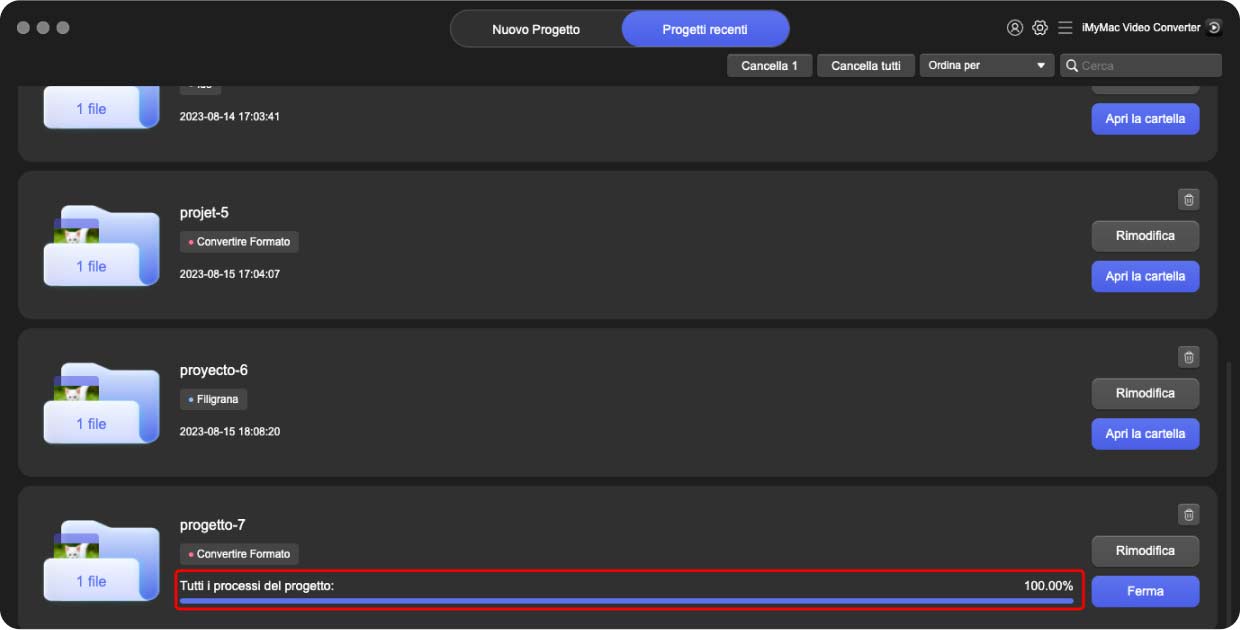
2. VLC Media Player
Un altro strumento per convertire 3GP in MP4 è tramite VLC Media Player. È uno strumento popolare per riprodurre file multimediali inclusi audio e video. Può essere utilizzato per convertire 3GP in MP4. Ma l'output non è di alta qualità perché è stato appositamente creato per riprodurre video (e non per convertire file).
Ecco i passaggi per convertire 3GP in MP4 utilizzando VLC su Mac:
- Avvia VLC. Apri VLC Media Player sul tuo computer.
- Visita il menu. Visita il menu e scegli l'opzione per Media. Successivamente, fai clic su Converti / Salva.
- Aggiungi file di input. Aggiungi i file 3GP che desideri convertire. Quindi, premere nuovamente Converti / Salva.
- Specifica il nome del file. Ora, nella finestra denominata Converti, specifica il nome del file che desideri.
- Scegli il profilo. Quindi l'elenco dei profili dovrebbe aiutarti a scegliere MP4 come profilo di output. Per verificarne le impostazioni è possibile fare clic sull'opzione per Modifica profilo selezionato.
- Ora puoi scegliere l'opzione Avvia per iniziare il processo di conversione.
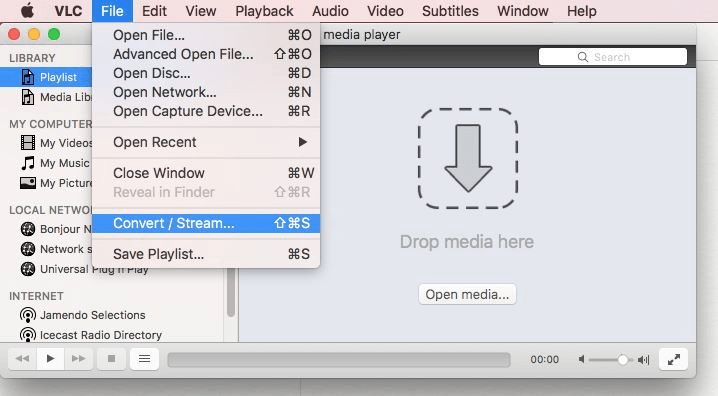
Ecco come convertire 3GP in MP4 usando VLC Media Player su Mac!
Parte 3. Come convertire 3GP in MP4 su Windows 10?
Quindi ora, dobbiamo convertire 3GP in MP4 su Windows 10. I passaggi saranno abbastanza simili, ma alcuni saranno diversi. Possiamo usare tre strumenti per convertire questi tipi di file. Questi includono di nuovo VLC Media Player, Handbrake e Adobe Media Encoder.
1. VLC Media Player
Ecco i passaggi per convertire 3GP in MP4 utilizzando VLC Media Player su Windows 10:
- Apri VLC. Avvia VLC sul tuo computer Windows.
- Fare clic su Media. Apri il menu Media e fai clic su Converti / Salva.
- Fare clic su Aggiungi. Fare clic su Aggiungi e quindi posizionare il file che si desidera convertire.
- Fare clic su Converti / Salva. Quindi, fai di nuovo clic sull'opzione Converti / Salva.
- Scegli profilo e cartella di destinazione. Scegli un profilo che desideri e una cartella di destinazione.
- Fare clic su Start. Successivamente, fai clic sul pulsante Start e attendi la conversione da 3GP a MP4.
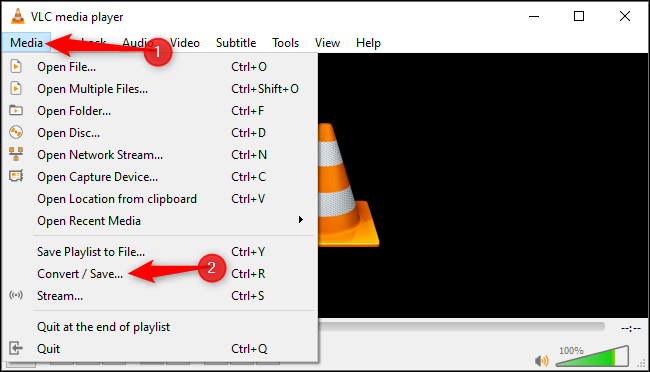
2. Freno a mano
HandBrake è un altro modo per convertire 3GP in MP4. Ecco i passaggi per farlo:
- Scarica e installa. La prima cosa è scaricare e installare HandBrake.
- Apri HandBrake. Quindi, avvia HandBrake e fai clic sul pulsante Sorgente. Scegli File e quindi individua i file sul tuo computer.
- Scegli la cartella di destinazione. La prossima cosa che devi fare è scegliere la cartella di destinazione sul tuo computer. A tale scopo, fare clic sul pulsante Sfoglia.
- Seleziona Preset. Quindi, dovresti scegliere un preset dall'elenco dei preset situato a destra dell'interfaccia. MP4 dovrebbe essere un preset che devi scegliere.
- Fare clic su Avvia codifica per convertire 3GP in MP4.
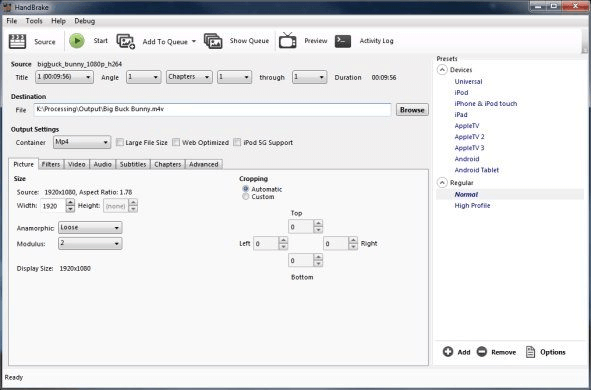
3. Adobe Media Encoder
Questo è un altro strumento da utilizzare se desideri convertire 3GP in MP4. I passaggi per utilizzarlo sono i seguenti:
- Avvia Adobe Media Encoder. Apri lo strumento sul tuo computer.
- Visita la coda. Visita il pannello denominato Coda. Fare clic sul pulsante o sull'icona +. Quindi, aggiungi i file che desideri convertire. Un'altra cosa che puoi fare è semplicemente trascinare e rilasciare i file 3GP.
- Fare clic con il pulsante destro del mouse su File. Ora, fai clic con il pulsante destro del mouse sul file. Fare clic sul menu Opzioni e quindi scegliere Impostazioni di esportazione.
- Scegli formato. Apparirà la finestra Impostazioni di esportazione. Devi scegliere il pulsante Formato, quindi fare clic su MP4 come predefinito di output.
- Visita Multiplexer. Visita la scheda denominata Multiplexer e quindi scegli MP4 dal menu che è una struttura a discesa.
- Premere OK. Ora, fai clic su OK. Quindi, scegli la cartella di output. Salva il file nel tuo disco rigido locale.
- Fare clic su Start. Visita il riquadro di destra. Fare clic sul pulsante di avvio che ha l'aspetto di un triangolo verde che punta a destra.
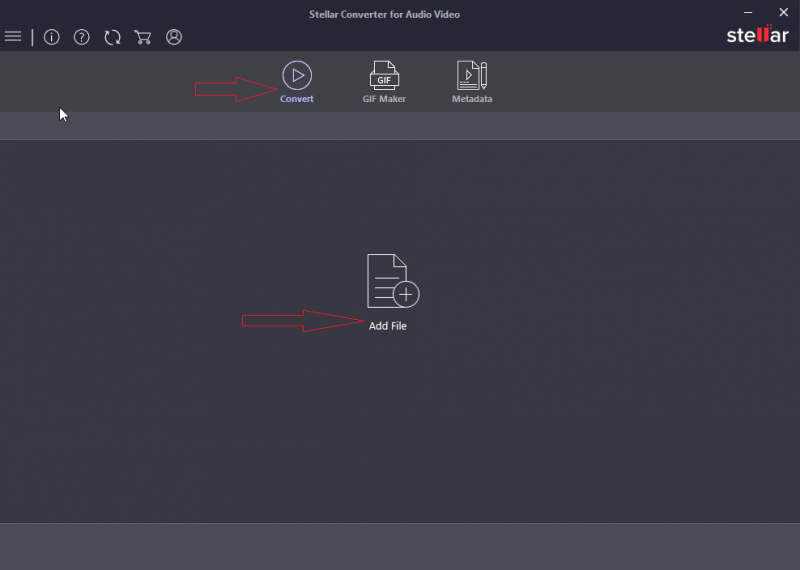
Parte 4. Le migliori app di conversione da 3GP a MP4 online
Alcuni dei migliori convertitori online per trasformare 3GP in MP4 includono CloudConvert, Zamzar e Convertio. Tutti questi strumenti hanno un aspetto professionale. Inoltre, possono convertire non solo file 3GP e MP4 ma anche altri formati di file.
Questi strumenti possono essere utilizzati per convertire 3GP in MP4 online senza la necessità di installare il software. Inoltre, possono aiutarti a convertire documenti, file audio, file video e presentazioni PPT. Tutti eliminano i file caricati e convertiti dopo un certo periodo di tempo per proteggere anche la tua privacy! Quindi, sono buone scelte se hai un file di piccole dimensioni.
Sebbene ti abbiamo dato più scelte per convertire 3GP in MP4, lo strumento migliore che puoi ottenere è ancora iMyMac Video Converter. VLC non ha un ottimo output perché è realizzato principalmente per la riproduzione di file multimediali. Inoltre, i convertitori online hanno limitazioni di dimensioni. Ad esempio, puoi convertire solo fino a 100 MB o 50 MB.
Quindi, dovresti prendere iMyMac Video Converter ora! Non ha limiti di dimensione e il file di output è fluido e senza ritardi. Inoltre, puoi modificare i tuoi video e file audio con questo software. Visita iMyMac.it e scegli il convertitore video oggi!



